edge浏览器主页被360导航篡改了重新找回的方法
时间:2023-03-17 16:29:46作者:极光下载站人气:10120
有的小伙伴在使用edge浏览器的时候,习惯使用了edge浏览器的主页为百度搜索,或者是习惯使用了edge浏览器原本的一个搜索页面,但是有时候系统出故障,edge浏览器的主页被360导航篡改了,那么怎么将其改回来呢,有的小伙伴不习惯使用360导航进行搜索和访问网页,并且有的小伙伴觉得360导航的主页有点花里胡哨,对于喜欢简洁的小伙伴来说,360导航就是不怎么适用的,那么当edge浏览器的主页被360导航篡改了的话,我们可以进入到设置页面中中重新更改一下主页,或者是直接使用新建标签页也是可以的,下方是关于如何使用edge浏览器解决主页被360导航篡改的方法教程,如果你需要的情况下可以看看方法教程,希望可以对大家有所帮助。
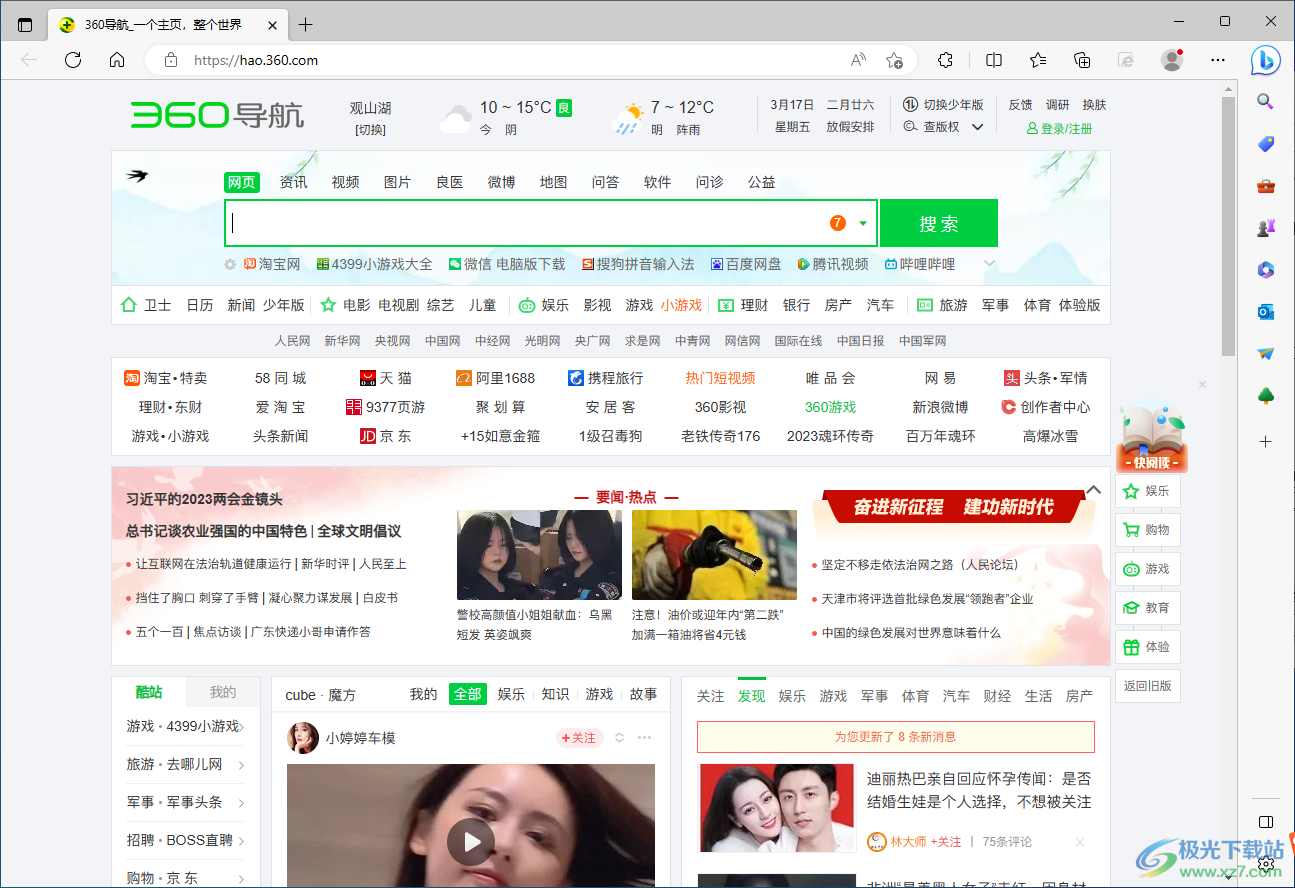
方法步骤
方法一
1.有的小伙伴一打开edge浏览器的时候,发现打开edge浏览器的主页就是360导航,那么这种被360导航篡改主页的情况,我们需要进入到设置页面中进行设置。
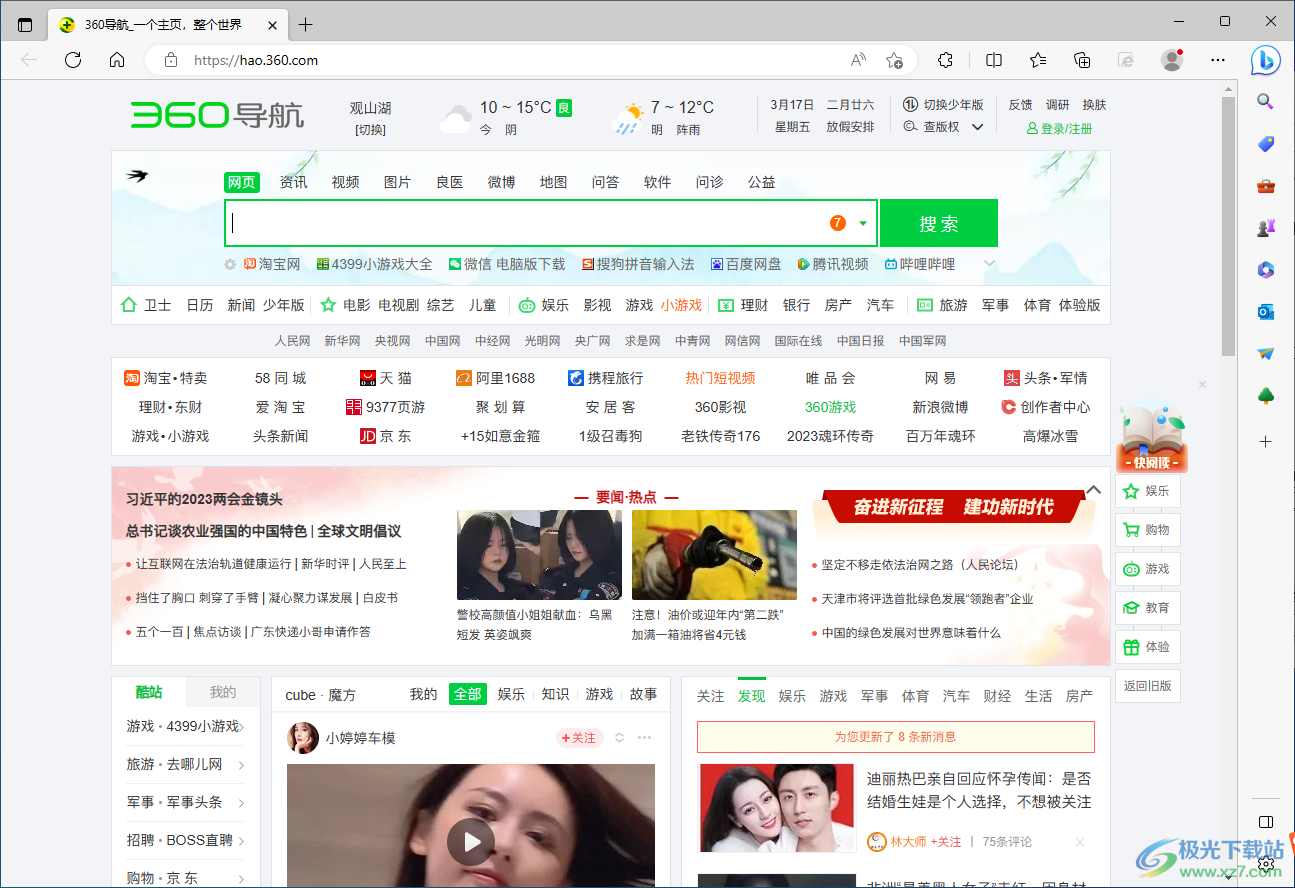
2.将鼠标移动到右上角的三个点的图标位置,在打开的窗口中将我们需要的【设置】选项点击打开。
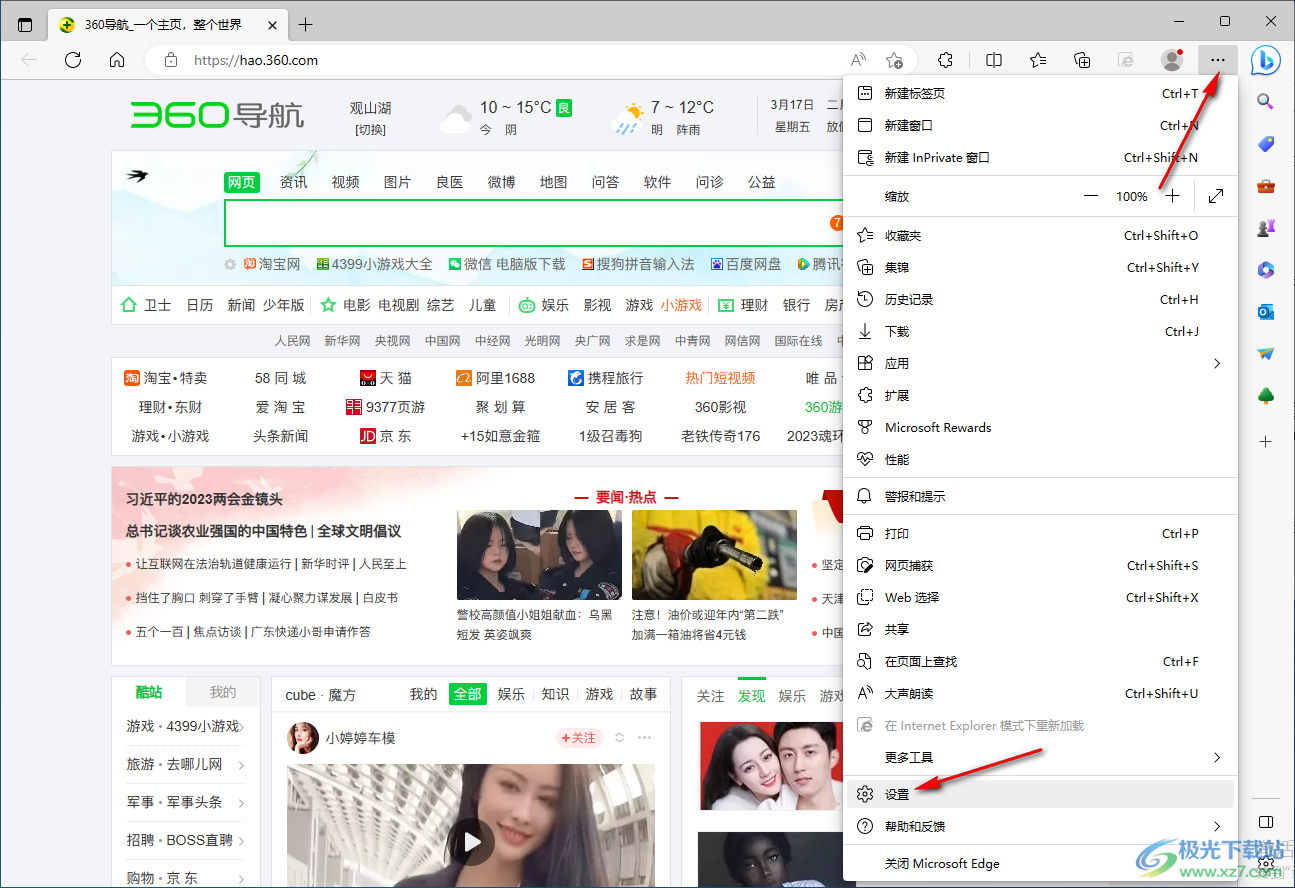
3.当我们进入到edge浏览器的设置页面之后,将鼠标定位到左侧导航栏中的【开始、主页和新建标签页】位置进行点击。
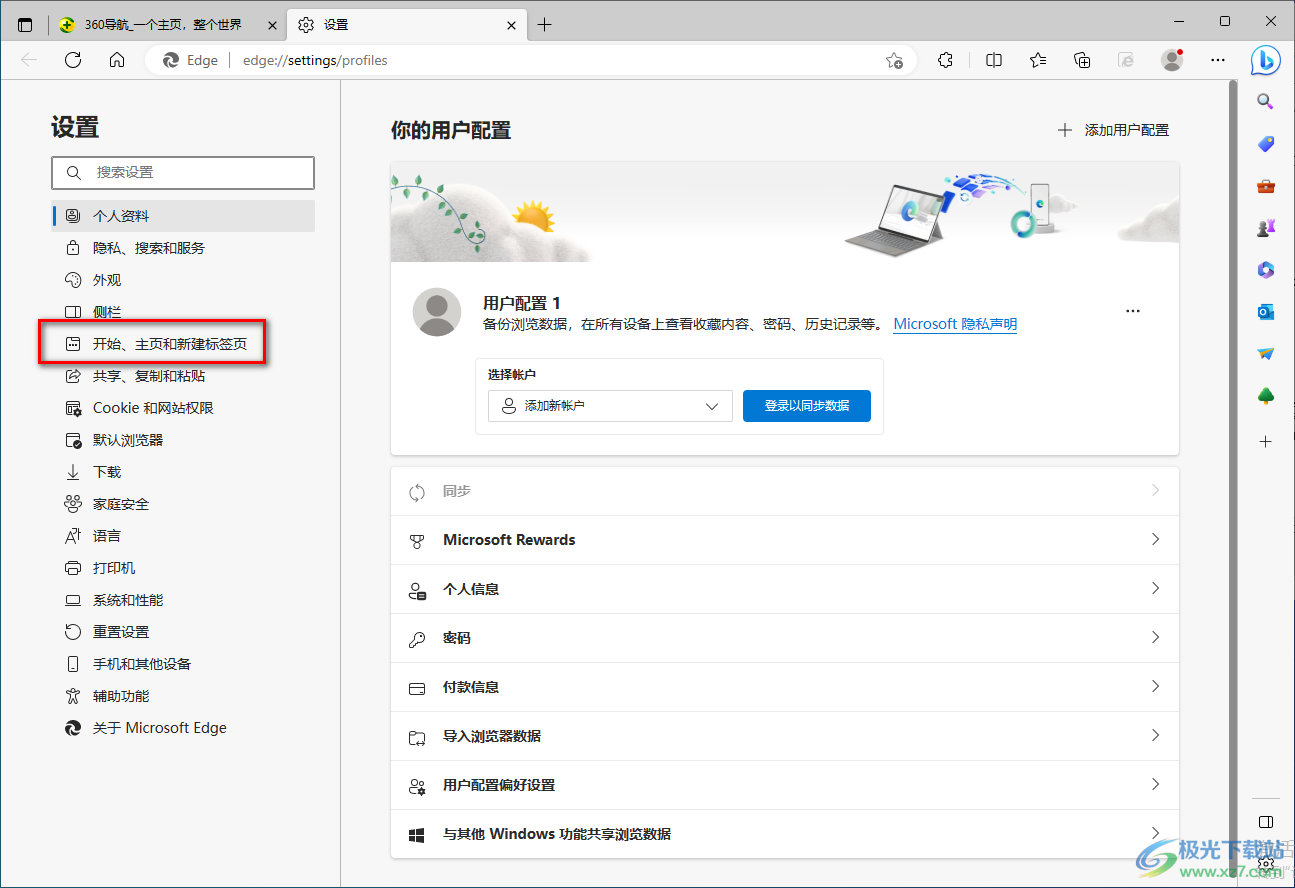
4.接着在打开的右侧页面中,将360导航后面的三个点图标点击一下,那么就会出现两个选项,这里我们选择【删除】按钮即可,删除之后,就会自动勾选【打开新标签页】选项,然后我们重启edge浏览器。

5.那么打开的edge浏览器的主页就是edge浏览器原本的主页,如图所示。
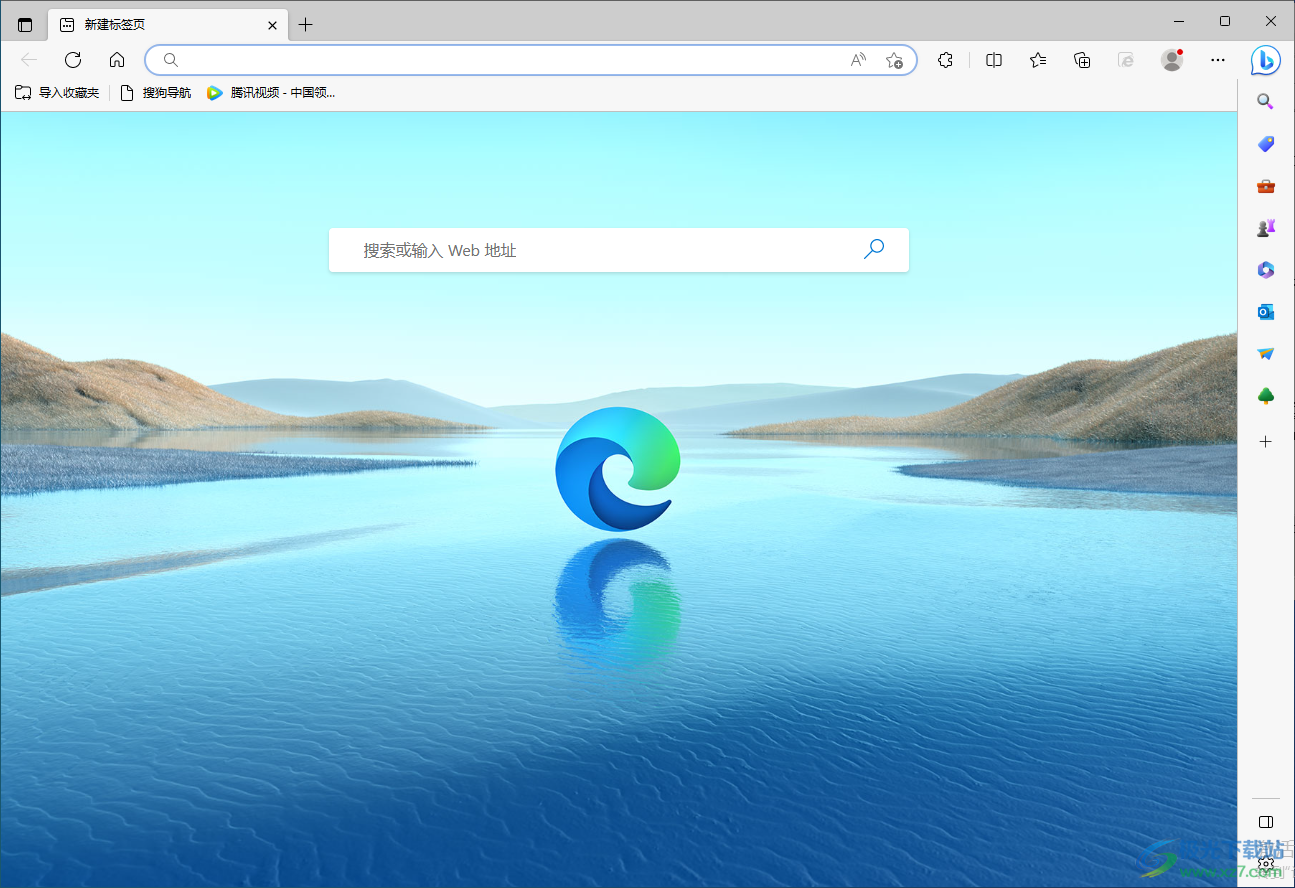
方法二
1.此外,你还可以将主页设置成自己需要的主页,打开edge浏览器之后,进入到设置页面中,同样是打开【开始、主页和新建标签页】,然后点击【添加新页面】,然后在打开的窗口中输入自己想要设置的主页,比如百度主页,那么将百度的主页地址复制粘贴到该窗口中,之后点击添加按钮。
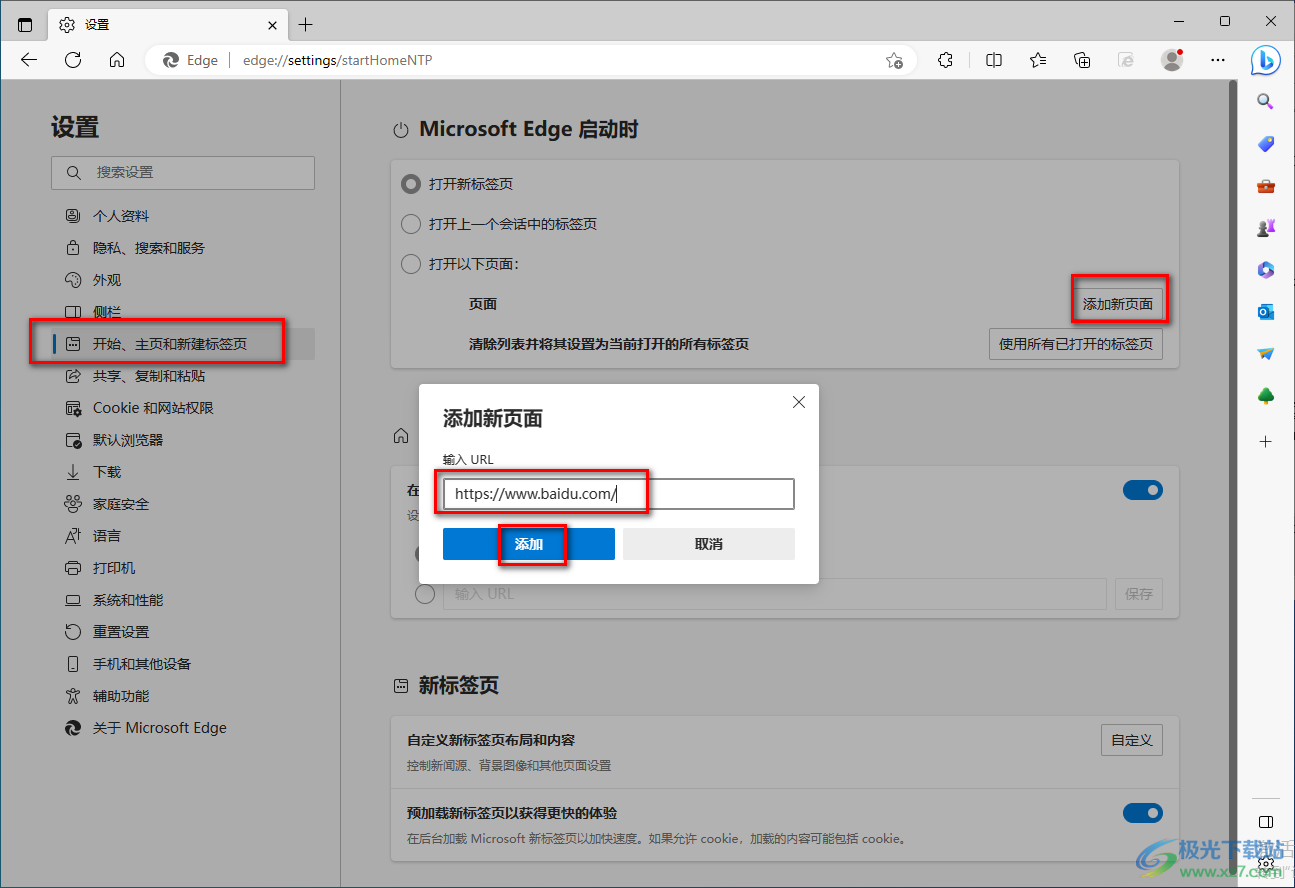
2.添加好之后,将【打开以下页面】勾选上,然后将我们的edge浏览器关闭重启。
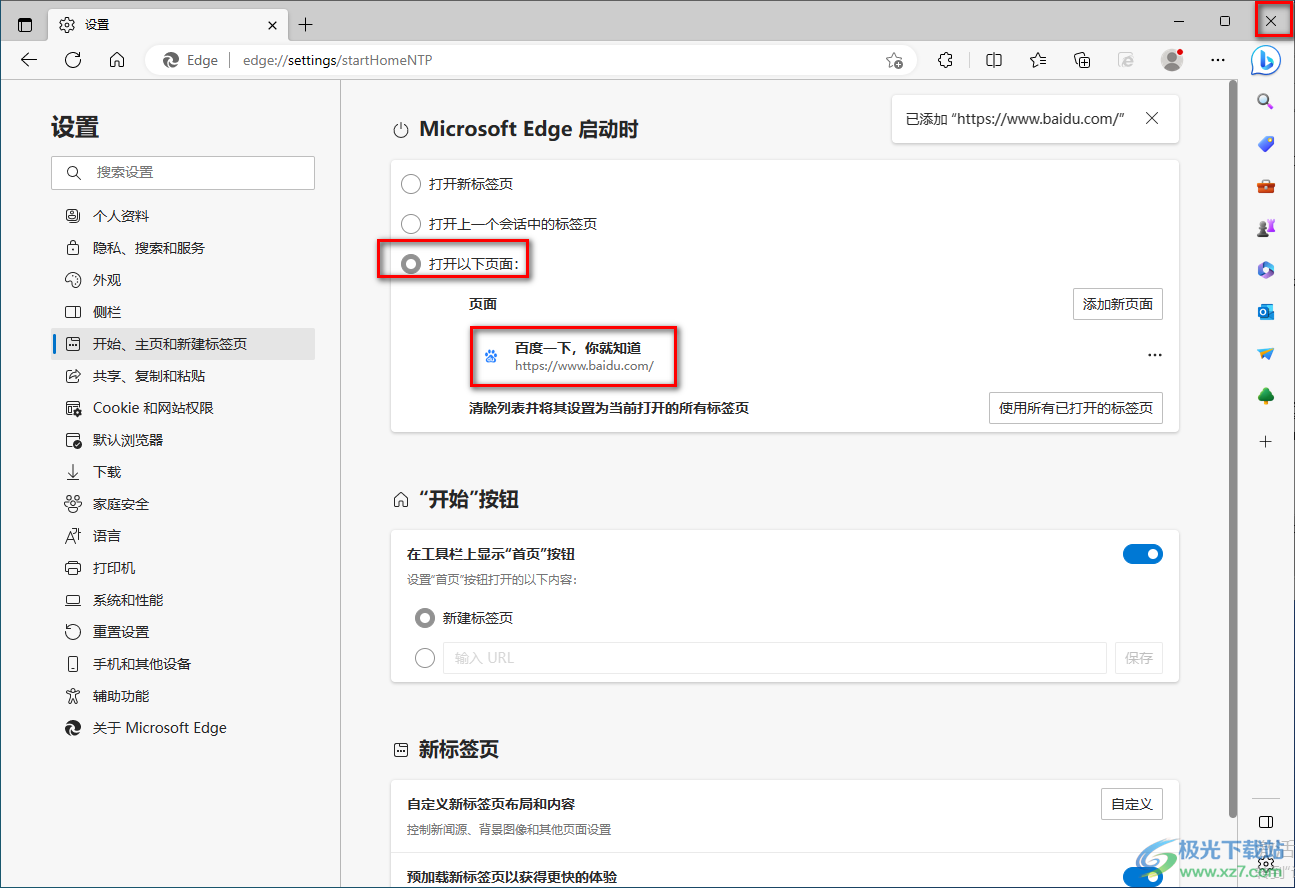
3.这时打开的edge浏览器就是我们设置的百度的主页,如图所示。
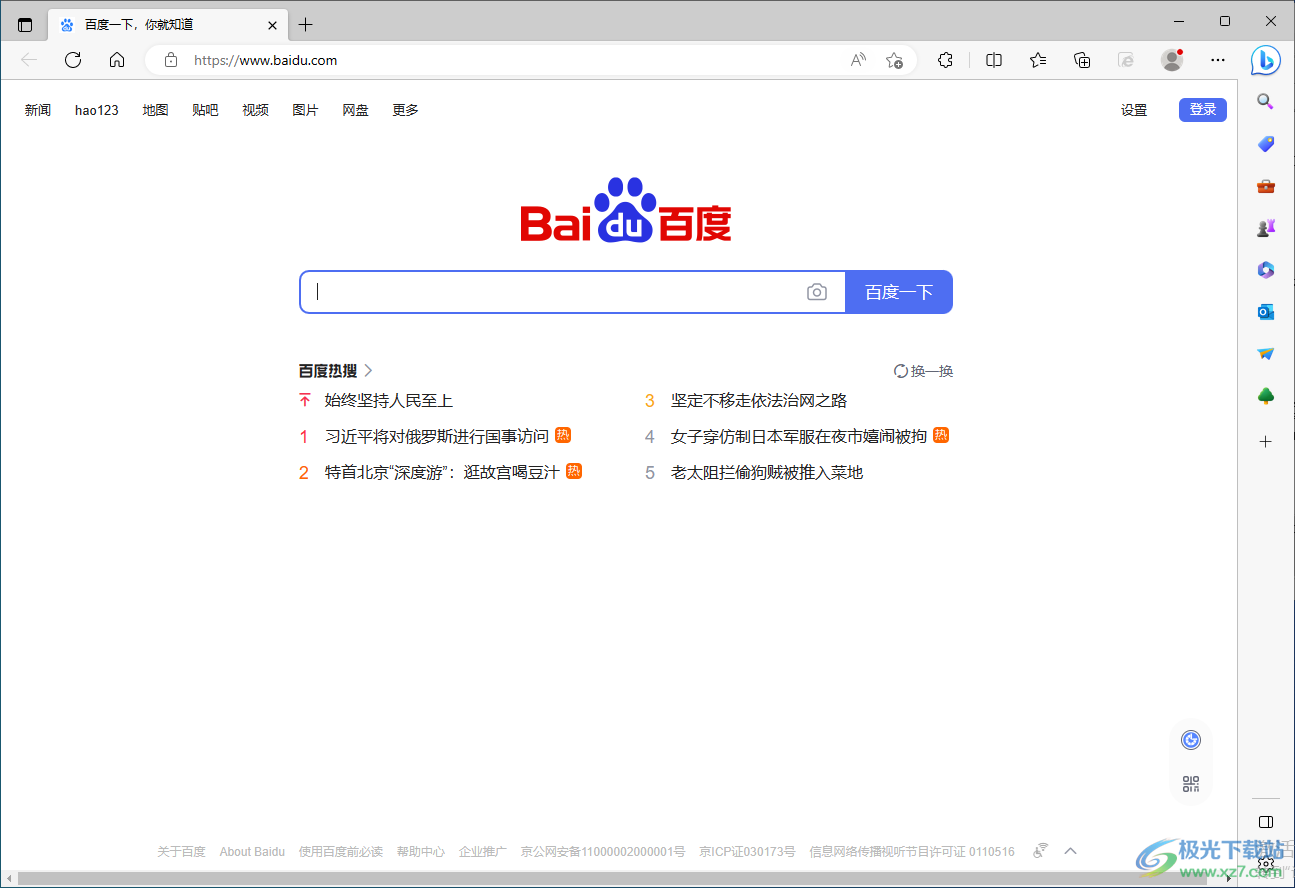
以上就是关于如何使用edge浏览器解决主页被360篡改了的方法教程,如果你在操作edge浏览器的过程中发现edge浏览器的主页被360篡改了话,那么就可以通过上述方法来解决,可以直接选择新建标签页,也可以选择重新设置自己喜欢的一个主页,感兴趣的小伙伴可以操作试试。

大小:1.66 MB版本:v79.0.309.68环境:WinAll, WinXP, Win7, Win10
- 进入下载
相关推荐
相关下载
热门阅览
- 1百度网盘分享密码暴力破解方法,怎么破解百度网盘加密链接
- 2keyshot6破解安装步骤-keyshot6破解安装教程
- 3apktool手机版使用教程-apktool使用方法
- 4mac版steam怎么设置中文 steam mac版设置中文教程
- 5抖音推荐怎么设置页面?抖音推荐界面重新设置教程
- 6电脑怎么开启VT 如何开启VT的详细教程!
- 7掌上英雄联盟怎么注销账号?掌上英雄联盟怎么退出登录
- 8rar文件怎么打开?如何打开rar格式文件
- 9掌上wegame怎么查别人战绩?掌上wegame怎么看别人英雄联盟战绩
- 10qq邮箱格式怎么写?qq邮箱格式是什么样的以及注册英文邮箱的方法
- 11怎么安装会声会影x7?会声会影x7安装教程
- 12Word文档中轻松实现两行对齐?word文档两行文字怎么对齐?
网友评论